安装VNC需要使用命令行。如果需要远程操作安装VNC,就必须通过SSH登录到命令行界面。
安装
树莓派命令行:
1 | sudo apt-get install tightvncserver |
安装好之后请一定先使用此命令设置一个VNC密码:
1 | vncpasswd |
(先输入操作密码两次,然后会询问是否设置一个查看(view-only)密码,按自己喜欢,一般没必要。)
开机自动启动
设置开机启动,需要在/etc/init.d/中创建一个文件。例如tightvncserver:
(注:启动脚本的名称,有和程序名一致的习惯)
1 | sudo nano /etc/init.d/tightvncserver |
内容如下:(putty窗口中按右键=粘贴)#!/bin/sh
1 2 3 4 5 6 7 8 9 10 11 12 13 14 15 16 17 18 19 20 21 22 23 24 25 26 27 28 29 30 31 32 33 34 35 36 | ### BEGIN INIT INFO# Provides: tightvncserver# Required-Start: $local_fs# Required-Stop: $local_fs# Default-Start: 2 3 4 5# Default-Stop: 0 1 6# Short-Description: Start/stop tightvncserver### END INIT INFO# More details see:# http://www.penguintutor.com/linux/tightvnc### Customize this entry# Set the USER variable to the name of the user to start tightvncserver underexport USER='pi'### End customization requiredeval cd ~$USERcase "$1" in start) # 启动命令行。此处自定义分辨率、控制台号码或其它参数。 su $USER -c '/usr/bin/tightvncserver -depth 16 -geometry 800x600 :1' echo "Starting TightVNC server for $USER " ;; stop) # 终止命令行。此处控制台号码与启动一致。 su $USER -c '/usr/bin/tightvncserver -kill :1' echo "Tightvncserver stopped" ;; *) echo "Usage: /etc/init.d/tightvncserver {start|stop}" exit 1 ;;esacexit 0 |
注:少数玩家默认用户不是pi的请自行更改USER变量
按Ctrl+X,回答Y(存盘)退出nano编辑器。
然后给tightvncserver文件加执行权限,并更新开机启动列表。
1 2 | sudo chmod 755 /etc/init.d/tightvncserversudo update-rc.d tightvncserver defaults |
电脑登录VNC
下载Windows客户端RealVNC Viewer。
登录地址输入“IP地址:控制台号码”,0号控制台可不加号码。
也可使用Android版VNC客户端,下载地址:http://android.d.cn/software/19334.html
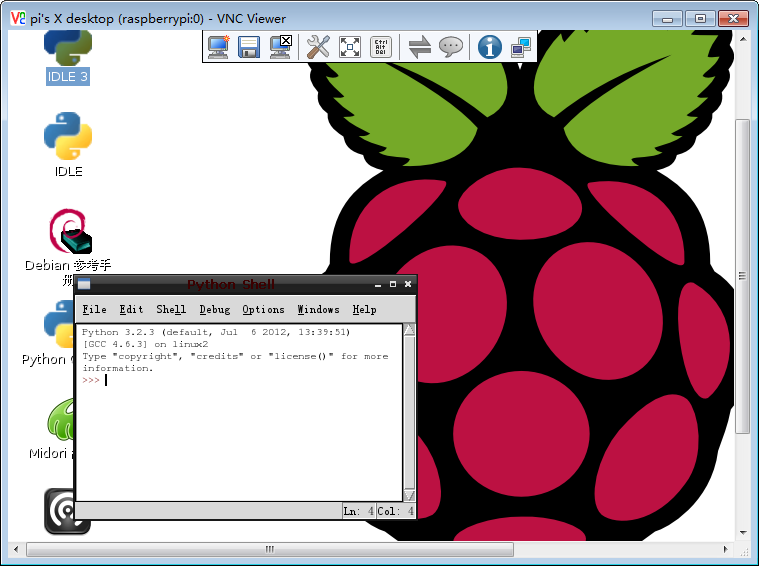
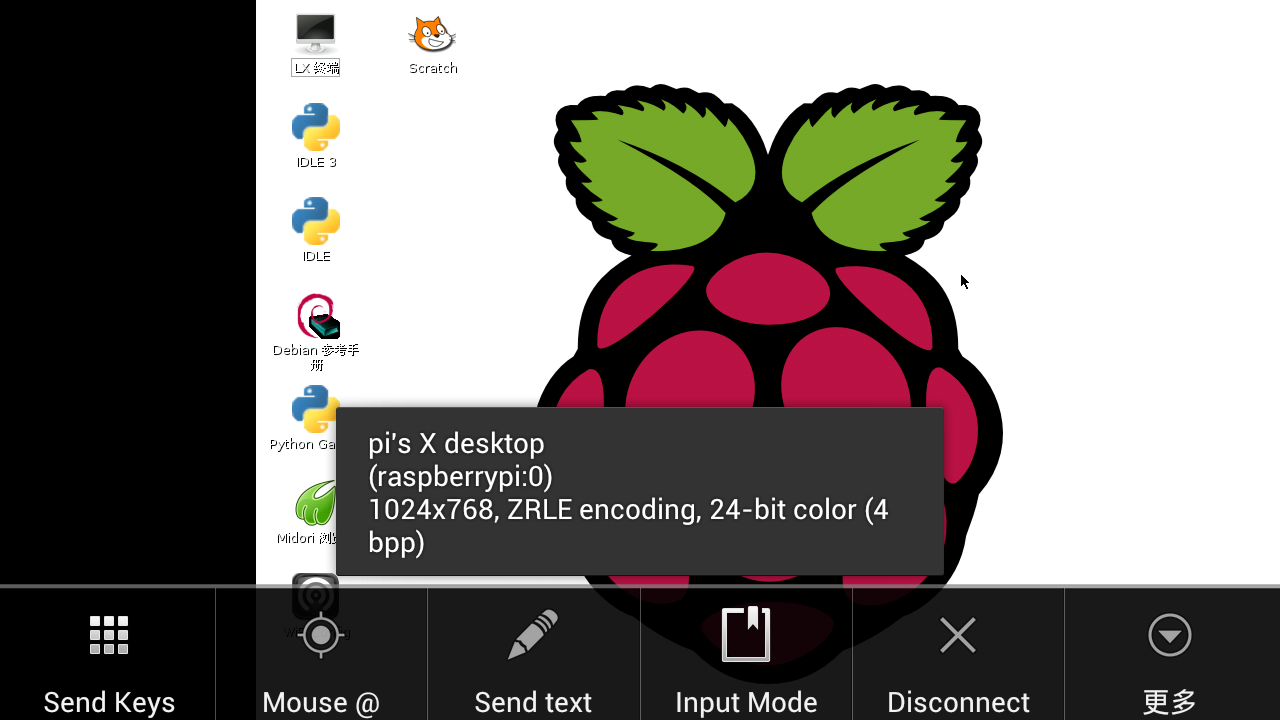
附:手工启动与参数(以下用处不大,没兴趣请略过)
使用此命令手工启动VNC服务器程序:
1 | tightvncserver -geometry 800x600 :1 |
如果首次启动,并且未曾使用vncpasswd命令设置密码,程序会要求设置一个。
开机启动很方便。如果没理由,真的不推荐手工启动。
命令行参数说明:
一、:1,指定控制台的号码。
启动多个控制台,可以提供互不影响的多个桌面环境。(大多数人不用多用户操作所以没意义)
可以不加此参数,tightvncserver会自动寻找从1开始的下一个空闲控制台。
加上此参数,会强制使用指定的控制台,如果此控制台已经启动则报错。加此参数可有效防止无意多次启动程序(会启动多个控制台)白白浪费系统资源。
特殊的0号控制台
0号控制台就是连接真实显示器真正输出图像的那个桌面。
对于VNC客户端,不输入端口号登录,默认就登录到0号控制台,方便。
但是因为0号是真正的桌面,所以和开机启动桌面环境,或者自己用startx命令,都存在啰嗦的冲突。
到头来是个麻烦。因此自动启动的配置教程中,一律使用1号控制台。
二、-geometry 800×600,分辨率。可以不加。
终止VNC控制台:
tightvncserver -kill :1
查看正在运行的控制台列表:
1 | ps ax | grep Xtightvnc | grep -v grep |

